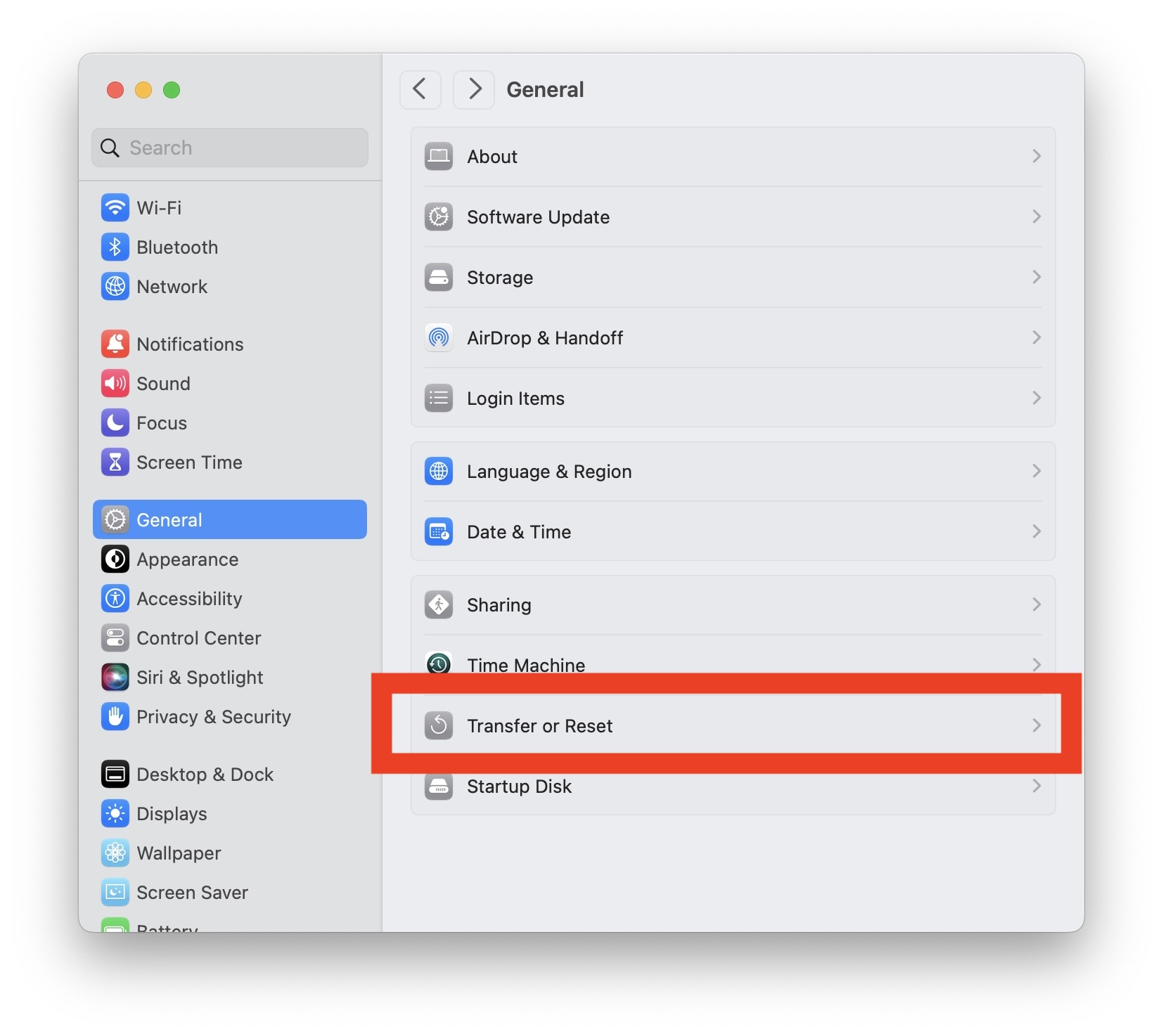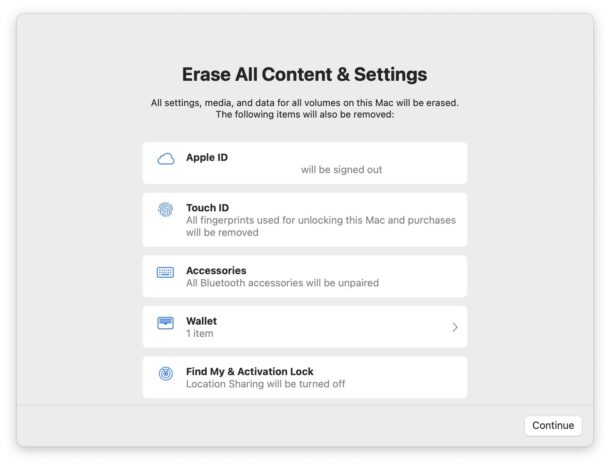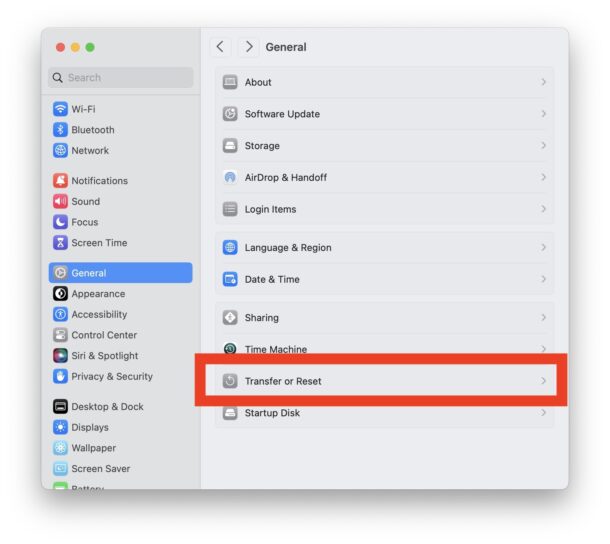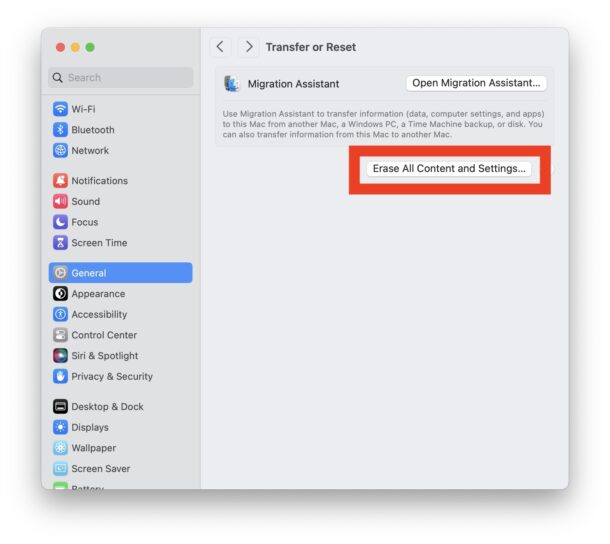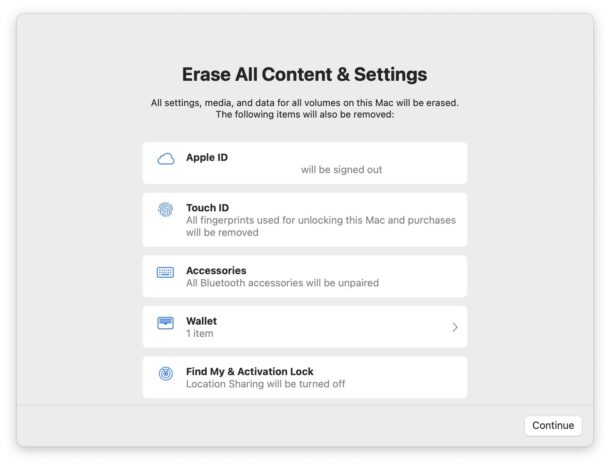
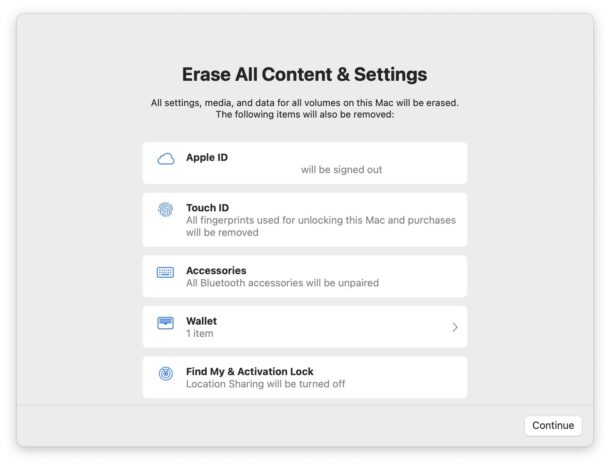
Se hai intenzione di vendere, restituire o regalare un Mac, quasi sicuramente vorrai prima ripristinare le impostazioni di fabbrica del computer. L’esecuzione di un ripristino delle impostazioni di fabbrica su un Mac cancellerà tutti i dati sul Mac e li riporterà a una tabula rasa come se il computer fosse nuovo di zecca, senza alcun dato o file personale sul computer.
Cancellare un Mac e riportarlo alle impostazioni di fabbrica non è mai stato così facile, grazie all’aggiunta della funzionalità “Cancella tutto il contenuto e le impostazioni” introdotta nelle versioni più recenti del software di sistema MacOS. Sono finiti i giorni in cui dovevi inizializzare manualmente e quindi reinstallare il software di sistema, ora puoi semplicemente lasciare che MacOS gestisca l’attività per te scegliendo di inizializzare e ripristinare le impostazioni di fabbrica del Mac tramite una pratica funzionalità integrata.
Continua a leggere e cancellerai tutti i dati su un Mac e verranno ripristinati i dati di fabbrica in pochissimo tempo.
L’approccio che trattiamo qui è disponibile solo in MacOS Sonoma, MacOS Ventura e versioni successive.
Come ripristinare le impostazioni di fabbrica del Mac con MacOS Sonoma e MacOS Ventura
Assicurati di eseguire prima il backup del Mac con Time Machine. Procedendo verranno cancellati tutti i dati, i file e le informazioni dal computer.
Avvertimento: Questo cancellerà tutti i dati sul Mac. Non procedere se non disponi di backup dei tuoi dati. Il mancato backup comporterà la perdita permanente dei dati.
- Apri il menu Apple e vai su “Impostazioni di sistema”
- Vai su “Generale”
- Scegli “Trasferisci o ripristina”
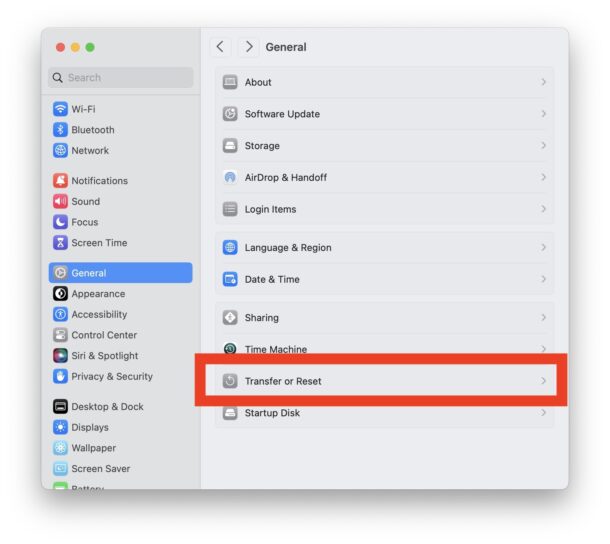
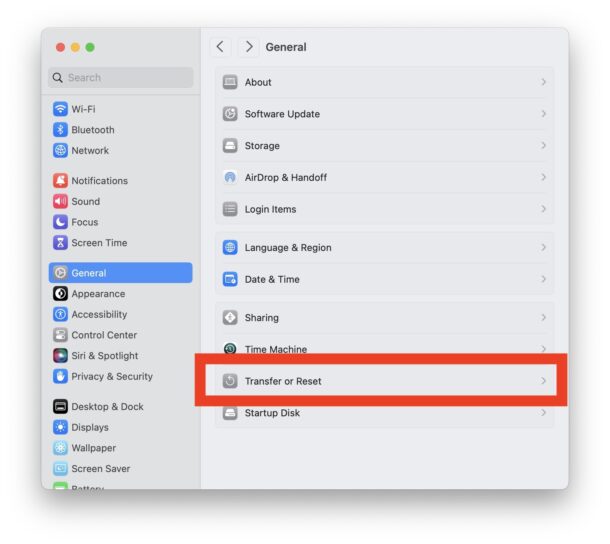
- Fare clic su “Cancella tutto il contenuto e le impostazioni”
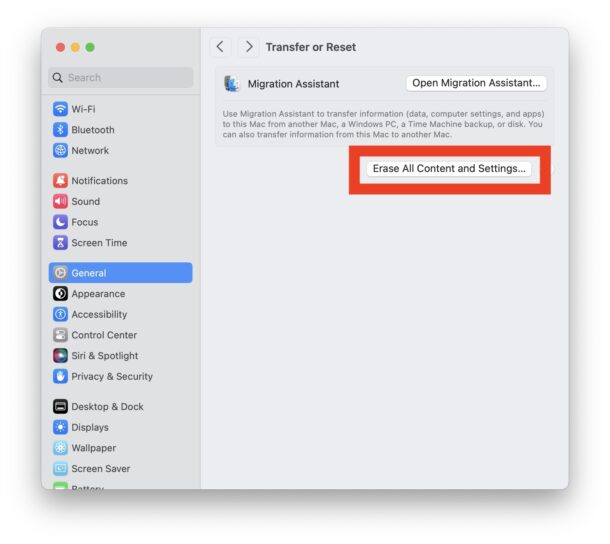
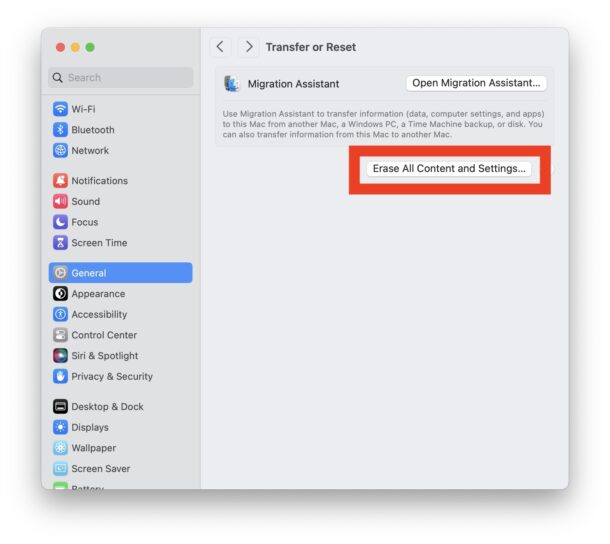
- Conferma di voler cancellare tutto, disconnettiti dal tuo ID Apple e rimuovi tutti i dati dal Mac facendo clic su “Continua”
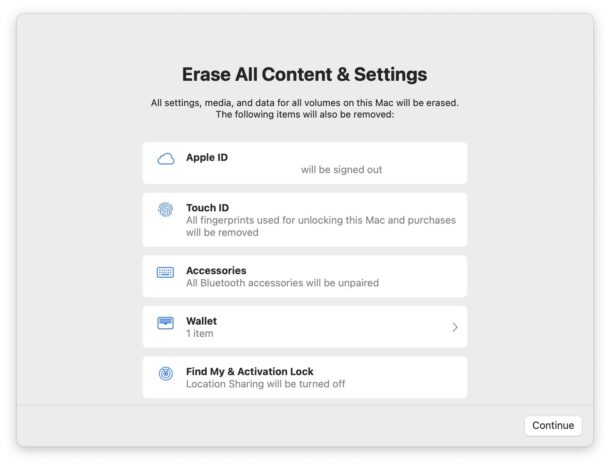
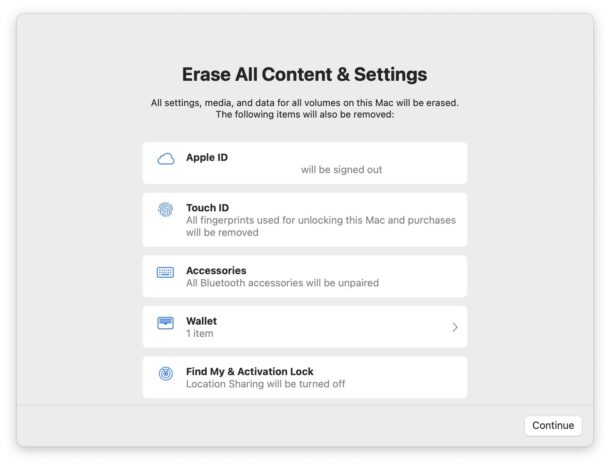
- Segui le istruzioni visualizzate sullo schermo per completare il processo
Quando il Mac ha terminato il ripristino delle impostazioni di fabbrica e la cancellazione di tutto, una versione appena installata della versione corrente di MacOS si avvierà nella tipica schermata “Ciao”. Supponendo che regalerai questo Mac, lo venderai, lo trasferirai o qualsiasi altra cosa, probabilmente non vorrai configurarlo da solo, ma lasciare che sia il destinatario a gestirlo.
Che ne dici del ripristino delle impostazioni di fabbrica di un Mac con macOS Monterey?
Questa stessa funzionalità di ripristino delle impostazioni di fabbrica esiste anche in macOS Monterey, ma su questi Mac è possibile accedervi in modo leggermente diverso. Per ripristinare le impostazioni di fabbrica di un Mac macOS Monterey, vai al menu Apple > Preferenze di Sistema > menu Preferenze di Sistema > Cancella tutto il contenuto e le impostazioni. Assicurati di eseguire il backup di tutti i dati in anticipo, come al solito.
Si tratta di un set di funzionalità molto conveniente ed è molto più facile da usare e più facile da avviare rispetto all’altro metodo precedente che prevede la cancellazione del disco rigido e la reinstallazione manuale di MacOS, che è l’approccio necessario per MacOS Big Sur, MacOS Monterey e tutti gli altri. versioni precedenti di MacOS e Mac OS X.
Se arrivi al Mac dal mondo dell’iPhone o dell’iPad, forse saprai che da molto tempo in iOS e iPadOS è inclusa una funzione integrata per ripristinare le impostazioni di fabbrica dell’iPhone, che si comporta in modo simile a questa capacità sul Mac.
Hai utilizzato la funzione di ripristino delle impostazioni di fabbrica per “Cancellare tutto il contenuto e le impostazioni” su un Mac? Cosa ne pensi di questa funzionalità? Condividi i tuoi pensieri e le tue esperienze nei commenti.
Imparentato

 Apple4 anni ago
Apple4 anni ago
 Apple4 anni ago
Apple4 anni ago
 Apple4 anni ago
Apple4 anni ago
 Apple4 anni ago
Apple4 anni ago